官网:http://www.docker.com
中文官网:https://docker-cn.com
仓库:https://hub.docker.com
docker安装前说明
docker支持以下的CentOS版本:
CentOS 7(64-bit)
CentOS 6.5(64-bit)或更高的版本
前提条件
目前,CentOS 仅发行版本中的内核支持 Docker。
Docker 运行在 CentOS 7 上,要求系统为64位、系统内核版本为 3.10 以上。[我们基于7以上的版本来讲的哦]
Docker 运行在 CentOS-6.5 或更高的版本的 CentOS 上,要求系统为64位、系统内核版本为 2.6.32-431 或者更高版本。
查看自己的内核
uname命令用于打印当前系统相关信息(内核版本号、硬件架构、主机名称和操作系统类型等)。
[root@localhost ~]# uname -r 3.10.0-327.el7.x86_64 [root@localhost ~]#
注意在centos6.5下面也可以安装。但是有点麻烦。想装的可以自己去查资源。
Docker的组成
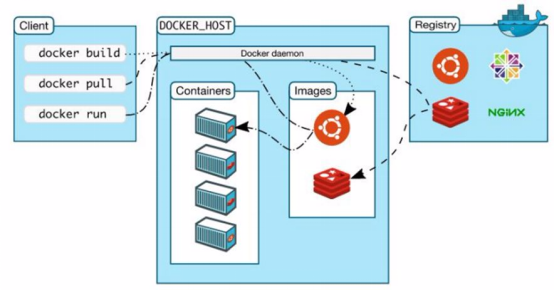
以下步骤是在VirtualBox上的CentOs7环境中安装的:
安装Docker:
1.查看内核版本 <Docker 要求 CentOS 系统的内核版本高于 3.10>
uname -r 本机<内核版本: 3.10.0-327.el7.x86_64>
2.把yum包更新到最新
sudo yum update
3.安装需要的软件包, yum-util 提供yum-config-manager功能,另外两个是devicemapper驱动依赖的
sudo yum install -y yum-utils device-mapper-persistent-data lvm2
4.设置yum源
sudo yum-config-manager --add-repo https://download.docker.com/linux/centos/docker-ce.repo
5.查看仓库中docker版本
yum list docker-ce --showduplicates | sort -r
6. 安装docker
sudo yum install docker-ce
7.启动Docker,设置开机启动,停止Docker
sudo systemctl start docker
sudo systemctl enable docker
sudo systemctl stop docker
8.查看版本
docker version
[root@localhost ~]# docker version Client: Docker Engine - Community Version: 19.03.9 API version: 1.40 Go version: go1.13.10 Git commit: 9d988398e7 Built: Fri May 15 00:25:27 2020 OS/Arch: linux/amd64 Experimental: false Server: Docker Engine - Community Engine: Version: 19.03.9 API version: 1.40 (minimum version 1.12) Go version: go1.13.10 Git commit: 9d988398e7 Built: Fri May 15 00:24:05 2020 OS/Arch: linux/amd64 Experimental: false containerd: Version: 1.2.13 GitCommit: 7ad184331fa3e55e52b890ea95e65ba581ae3429 runc: Version: 1.0.0-rc10 GitCommit: dc9208a3303feef5b3839f4323d9beb36df0a9dd docker-init: Version: 0.18.0 GitCommit: fec3683 [root@localhost ~]#
9.使用一下确认是否启动成功,使用search 查一下
docker search mysql
10.查看日志状态成功日志
systemctl status docker.service
[root@localhost ~]# systemctl status docker.service ● docker.service - Docker Application Container Engine Loaded: loaded (/usr/lib/systemd/system/docker.service; enabled; vendor preset: disabled) Active: active (running) since 六 2020-05-23 10:13:01 CST; 2h 25min ago Docs: https://docs.docker.com Main PID: 892 (dockerd) Tasks: 9 Memory: 125.5M CGroup: /system.slice/docker.service └─892 /usr/bin/dockerd -H fd:// --containerd=/run/containerd/containerd.sock 5月 23 10:13:00 localhost.localdomain dockerd[892]: time="2020-05-23T10:13:00.496979843+08:00" level=info msg="ClientConn switching balanc...le=grpc 5月 23 10:13:00 localhost.localdomain dockerd[892]: time="2020-05-23T10:13:00.515467291+08:00" level=warning msg="overlay2: the backing xfs files... 5月 23 10:13:00 localhost.localdomain dockerd[892]: time="2020-05-23T10:13:00.516188101+08:00" level=info msg="[graphdriver] using prior s...erlay2" 5月 23 10:13:00 localhost.localdomain dockerd[892]: time="2020-05-23T10:13:00.526618878+08:00" level=info msg="Loading containers: start." 5月 23 10:13:00 localhost.localdomain dockerd[892]: time="2020-05-23T10:13:00.764784609+08:00" level=info msg="Default bridge (docker0) is...ddress" 5月 23 10:13:00 localhost.localdomain dockerd[892]: time="2020-05-23T10:13:00.809415307+08:00" level=info msg="Loading containers: done." 5月 23 10:13:01 localhost.localdomain dockerd[892]: time="2020-05-23T10:13:01.135352838+08:00" level=info msg="Docker daemon" commit=9d988...19.03.9 5月 23 10:13:01 localhost.localdomain dockerd[892]: time="2020-05-23T10:13:01.135985135+08:00" level=info msg="Daemon has completed initialization" 5月 23 10:13:01 localhost.localdomain dockerd[892]: time="2020-05-23T10:13:01.152082721+08:00" level=info msg="API listen on /var/run/docker.sock" 5月 23 10:13:01 localhost.localdomain systemd[1]: Started Docker Application Container Engine. Hint: Some lines were ellipsized, use -l to show in full.
卸载Docker,对于旧版本没安装成功,卸掉。
1.查询安装过的包
yum list installed | grep docker
本机安装过旧版本
docker.x86_64,docker-client.x86_64,docker-common.x86_64
2.删除安装的软件包
yum -y remove docker.x86_64
yum -y remove docker-client.x86_64
yum -y remove docker-common.x86_64